Einleitung
In diesem Dokument wird beschrieben, wie Sie die Informationen zur Identität eines Cisco Umbrella Roaming Client in welchen Szenarien anzeigen können.
Voraussetzungen
Anforderungen
Es gibt keine spezifischen Anforderungen für dieses Dokument.
Verwendete Komponenten
Die Informationen in diesem Dokument basieren auf dem Cisco Umbrella Roaming Client.
Die Informationen in diesem Dokument beziehen sich auf Geräte in einer speziell eingerichteten Testumgebung. Alle Geräte, die in diesem Dokument benutzt wurden, begannen mit einer gelöschten (Nichterfüllungs) Konfiguration. Wenn Ihr Netzwerk in Betrieb ist, stellen Sie sicher, dass Sie die möglichen Auswirkungen aller Befehle kennen.
Überblick
Es gibt mehrere Fälle, in denen die Suche nach einem Cisco Umbrella-Roaming-Client im Feld Filter by Identity des Abschnitts Reporting des Umbrella Dashboards zu anderen Ergebnissen führen kann, als Sie erwarten. In diesem Artikel erfahren Sie, in welchen Szenarien Sie Informationen zur Identität eines Umbrella-Roaming-Clients anzeigen können.
Der Umbrella-Roaming-Client wird im Dashboard-Reporting auch als Roaming-Computer bezeichnet.
Normalerweise wird der Status eines Umbrella-Roaming-Clients für die Berichterstellung unter der Identität dieses Umbrella-Roaming-Clients angezeigt. Je nachdem, wo sich der Umbrella-Roaming-Client im Hinblick auf das Netzwerk befindet und wie die Richtlinie festgelegt wird, werden die Ausnahmen in diesem Artikel beschrieben.
Virtuelle Appliances und Active Directory
Wenn der Umbrella-Roaming-Client mit einem Netzwerk mit virtuellen Appliances (VAs) verbunden ist, deaktiviert sich der Umbrella-Roaming-Client automatisch selbst, und Sie können keine Berichte nach dieser Umbrella-Roaming-Client-Identität durchsuchen. Sie können nach dem Active Directory-Benutzer, -Computer oder der internen IP-Adresse des Computers suchen.
Sie können feststellen, ob Sie durch eine VA geschützt sind, indem Sie in das Taskleistensymbol (Mac oder Windows) schauen oder den Sicherheitsstatus im Umbrella Dashboard unter Identitäten > Roaming Computers überprüfen.
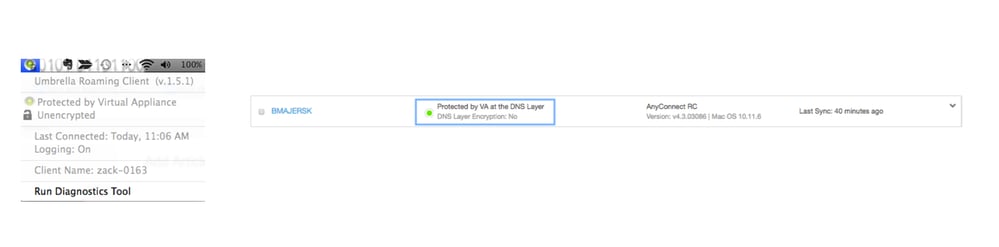 Screen_Shot_2017-08-14_at_2,58.18_PM.png
Screen_Shot_2017-08-14_at_2,58.18_PM.png
Deaktivieren von geschützten Netzwerken
Wenn der Umbrella-Roaming-Client durch ein Netzwerk geschützt wird (das zu Ihrem Umbrella Dashboard hinzugefügt wurde), indem die Funktion Disable Behind Protected Networks verwendet wird, deaktiviert sich der Umbrella-Roaming-Client im Wesentlichen selbst und wird nicht als vom Umbrella-Roaming-Client stammend im Dashboard angezeigt. Es gibt keine Möglichkeit, präzise zu filtern.
So aktivieren oder deaktivieren Sie diese Funktion:
1. Navigieren Sie zu Identitäten > Roaming-Computer.
2. Wählen Sie das Symbol Roaming-Client-Einstellungen.
3. Wählen Sie die Einstellung Disable DNS redirection during an Umbrella Protected Network (DNS-Umleitung deaktivieren, wenn Umbrella Protected Network ist).
4. Wählen Sie Speichern aus.
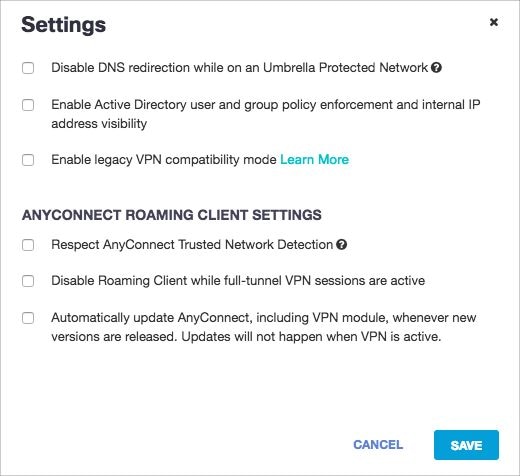 roaming_computer_settings.jpg
roaming_computer_settings.jpg
Richtlinienhierarchie
Wenn der Umbrella-Roaming-Client nicht über die Funktion Disable Behind Protected Networks (hinter geschützten Netzwerken deaktivieren) deaktiviert wird, sondern sich hinter einem Umbrella-Netzwerk befindet, in dem die Netzwerkrichtlinie in der Richtlinienhierarchie höher ist als der Umbrella-Roaming-Client, können Sie nach dem Umbrella-Roaming-Client suchen. Die Identität im Abschnitt Reporting wird jedoch als das fragliche Netzwerk angezeigt, in Wirklichkeit werden jedoch die Berichte des Umbrella-Roaming-Clients angezeigt. In diesem Fall gibt die Identität, die in Berichten angezeigt wird, an, welche Richtlinie zum Durchsetzen der Content-Filterung oder Sicherheitseinstellungen verwendet wurde.
In diesem Beispiel können Sie nach einer Identität suchen, aber anstatt die Identität im Feld Identität in der Berichterstellung anzuzeigen, wird das Netzwerk der Richtlinie angezeigt, für die sie zugeordnet wurde.
 policy_hierarchy.jpg
policy_hierarchy.jpg

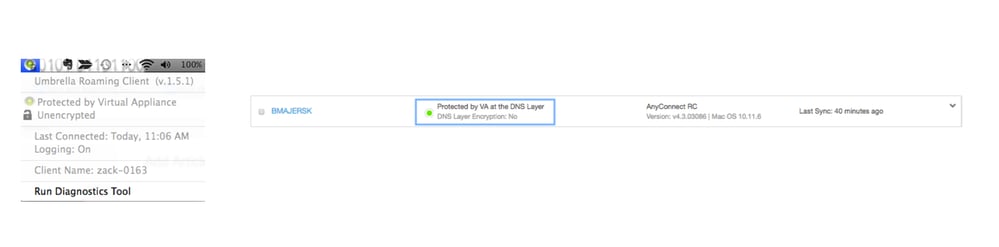
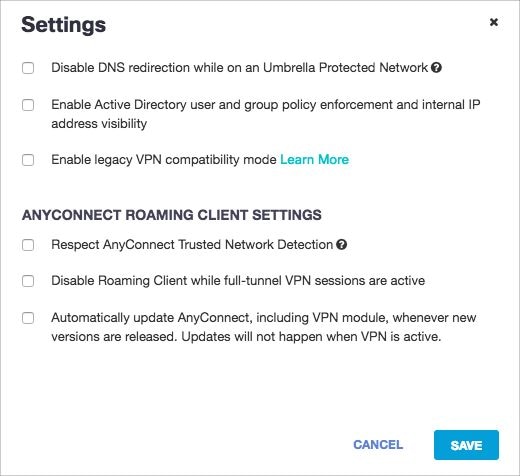

 Feedback
Feedback